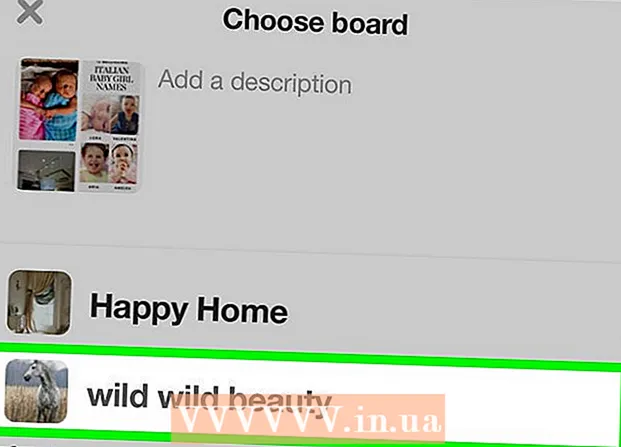نویسنده:
Peter Berry
تاریخ ایجاد:
14 جولای 2021
تاریخ به روزرسانی:
23 ژوئن 2024

محتوا
این wikiHow به شما یاد می دهد چگونه بارگذاری شکلک (شکلک) در سرورهای Discord از طریق رایانه Windows یا macOS انجام دهید.
مراحل
اختلاف را باز کنید این برنامه دارای یک تصویر خرچنگ آبی است. اگر در ویندوز هستید ، برنامه را از فهرست Windows پیدا می کنید. در Mac ، به نوار بارانداز یا Launchpad نگاه کنید.

یک سرور انتخاب کنید. سرورها در سمت چپ صفحه فهرست شده اند. شکلک هایی که بارگذاری می کنید فقط در سرور دلخواه شما قابل استفاده است.
روی دکمه تصویر کلیک کنید ☰ نزدیک بالای صفحه ، در سمت راست نام سرور قرار دارد.

روی گزینه ای کلیک کنید تنظیمات سرور (تنظیمات سرور) در ستون سمت چپ.
روی مورد کلیک کنید شکلک همچنین در ستون سمت چپ است.

روی دکمه کلیک کنید Emoji را بارگذاری کنید (بارگذاری شکلک) به رنگ آبی در گوشه سمت راست بالای صفحه.
نمادی را برای بارگذاری انتخاب کنید. برای بهترین نتیجه ، عکسهایی با اندازه 128 128 128 پیکسل یا بزرگتر انتخاب کنید. پس از بارگیری ، تصویر به 32 32 32 پیکسل تنظیم می شود.
- از هر تصویری ، برنامه های رایگان مانند Imoji و Bitmoji یا یک ابزار آنلاین مانند PiZap می توانید شکلک ایجاد کنید.
- شکلک های سفارشی فقط در سروری که بارگذاری کرده اید قابل استفاده هستند. اگر یک صورتک را که از سرور Discord دیگری بارگیری کرده اید بارگذاری کنید ، پیام خطایی ظاهر می شود.
کلیک باز کن (باز) خوب است صرفه جویی (صرفه جویی). شکلک شما در سرور Discord بارگذاری می شود.
- در هر سرور می توانید حداکثر 50 شکلک بارگذاری کنید.
- Discord شکلک های سفارشی شما را توسط سرور سازماندهی می کند ، بنابراین یافتن آن آسان است.